- Start
- / Skapa rapport (ej skolsköterskor)
Skapa rapport (ej skolsköterskor)
Guiden visar hur du skapar en rapport i Prorenata mot anteckningar i Elevakt. Den visar även hur du uppdaterar, raderar eller laddar ner en rapport.
1. Klicka på Listor och tabeller, välj sedan Rapporter.
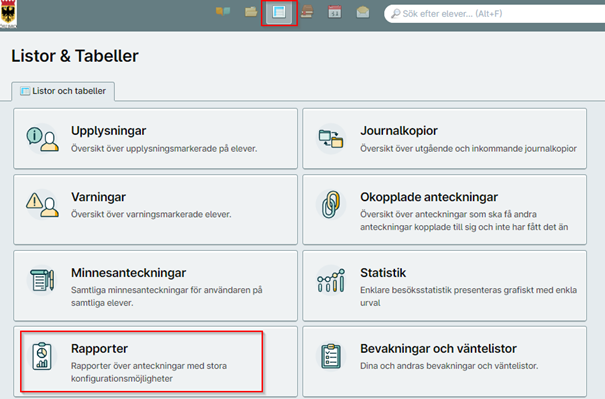
2. Klicka någonstans i fältet på raden för den rapport du vill skapa.
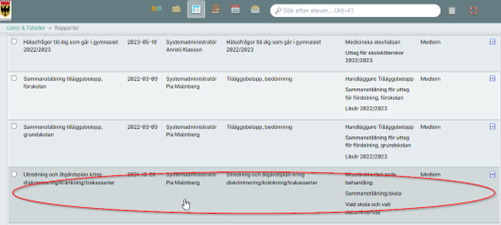
1. Namn på rapport.
2. Anteckningsmall som rapport bygger på.
3. Förklaring till rapporten, vem den riktar sig till.
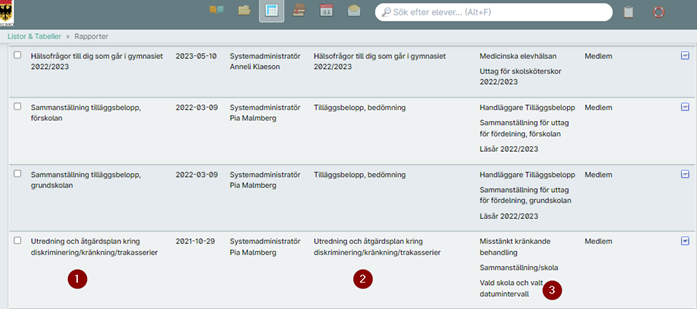
3. Klicka på Skapa ny rapport från mall. (Till vänster finns förvalda värden som endast kan ändras av systemadministratör).
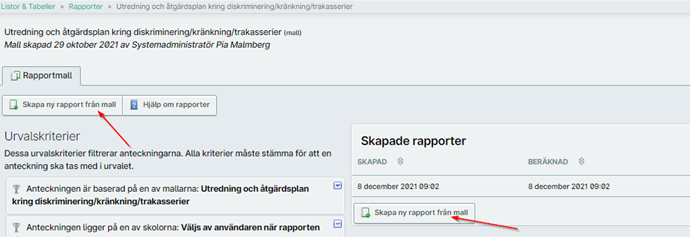
4. Gör val för rapporten.
1. Klicka på krysset framför respektive skola för att ta bort de skolor du inte vill ha med i rapporten.
2. Välj datum då rapport ska starta.
3. Välj datum då rapport ska sluta.
4. Tryck OK så börjar rapport skapas.
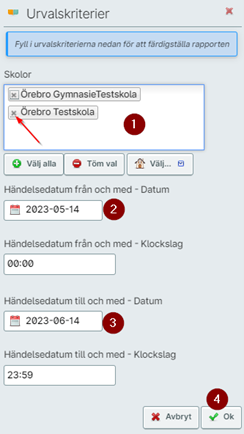
5. Färdig rapport.
1. Information om vem som skapat rapporten, och vilket datum.
2. Information om vilka skolor och datum som ingår i rapporten.
3. Här visas det totala antalet för skolan.
4. Här visas data i utvalda kolumner som finns i anteckningen, per elev.
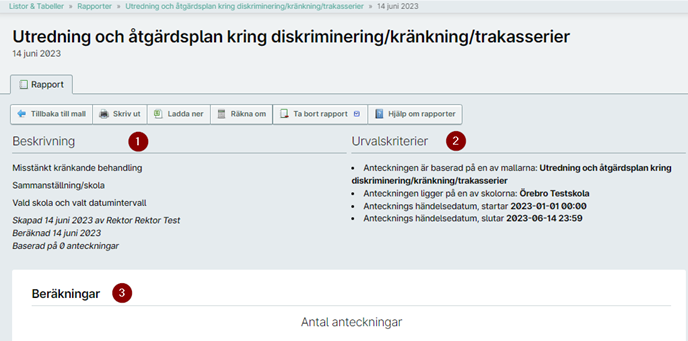
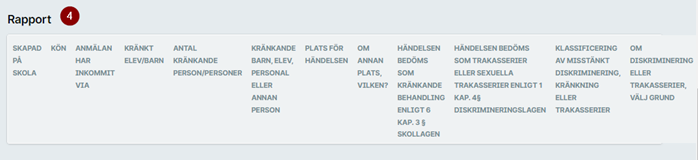
Uppdatera befintlig rapport
1. Gör enligt punkt 1 och 2. Välj Skapade rapporter och klicka på den rapport du vill uppdatera.
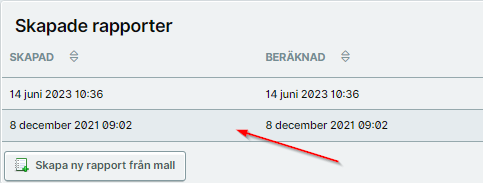
2. Klicka på Räkna om när du öppnat den befintliga rapporten. Då läggs nya uppgifter till.
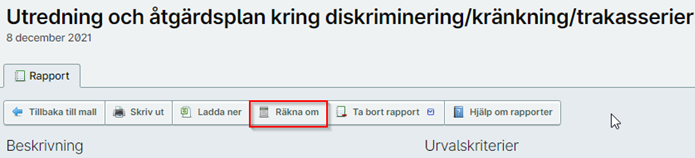
Ta bort rapport
Kom ihåg att ta bort rapporter som inte är aktuella. Klicka på den befintliga rapporten och sedan Ta bort rapport.
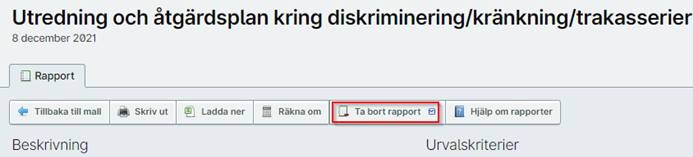
Ladda ner rapport till Excel
1. Klicka på den befintliga rapporten och välj Ladda ner.
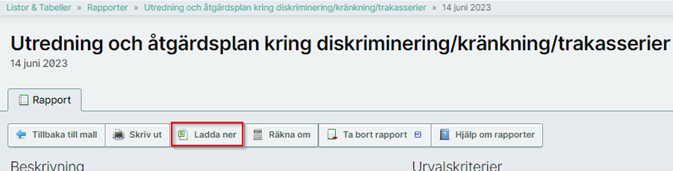
2. Välj Ja, ladda ner filen.
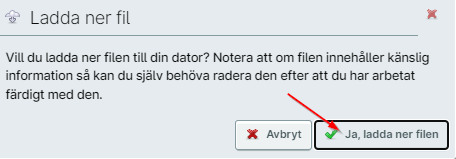
3. Dubbelklicka på Spara som för att välja var fil ska sparas.
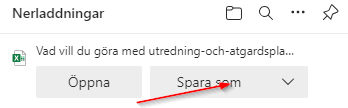
4. Välj ett lämpligt ställe att spara filen på, klicka Spara. Tänk på att vissa rapporter innehåller personuppgifter och ska sparas på ett säkert ställe. När den inte längre behövs ska den raderas.
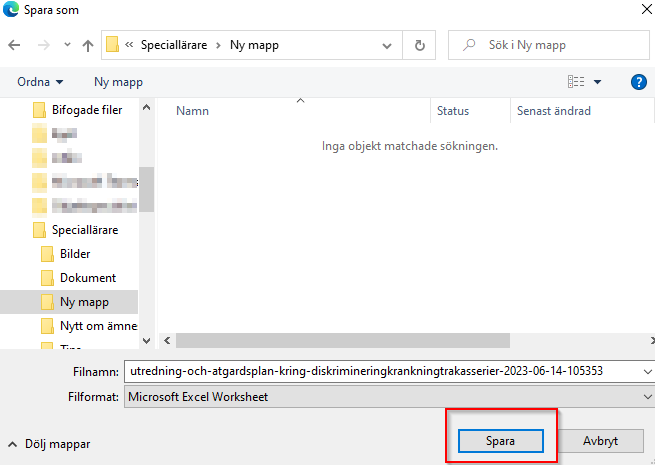
Senast uppdaterad:
Publicerad:
Tack för ditt svar!
Berätta gärna vad vi kan göra bättre på den här sidan för att förbättra webbplatsen! Vi har ingen möjlighet att svara, men dina synpunkter är värdefulla för oss. Tänk på att inte skicka in personuppgifter. Om du vill ha svar på en fråga kan du istället använda formuläret ”Lämna en synpunkt”.
Om du ändå skickar in personuppgifter via detta formulär hanteras uppgifterna av Kommunstyrelsen och kan eventuellt lämnas vidare till annan verksamhet inom Örebro kommun i syfte att förbättra vår service.
Här hittar du mer information om hur vi hanterar personuppgifter.
Tack för ditt svar!
Du har nu hjälpt oss att förbättra våra webbplatser.
Kontakta Guiden
-
Namn: KommunsupportTelefon: 019-21 20 00E-post: kommunsupport@orebro.se
Kontakta Örebro kommuns servicecenter
Telefon: 019-21 10 00
Öppettider: Vardagar kl. 8–16.30
Besöksadress: Näbbtorgsgatan 10
Öppettider: Vardagar kl. 10–16
E-post till servicecenter
